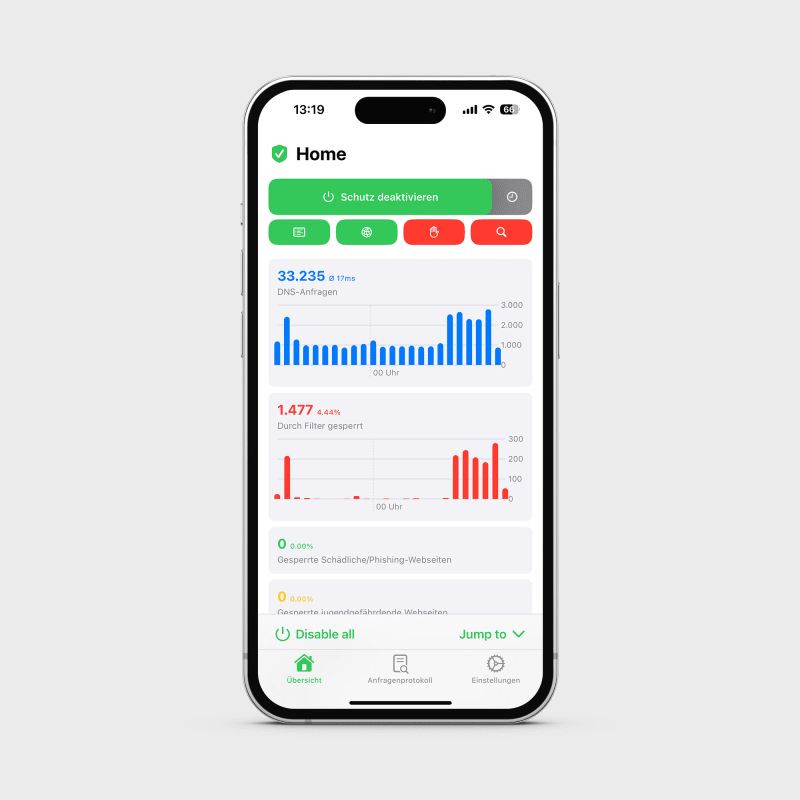This content originally appeared on DEV Community and was authored by Marco
 AdGuard Home schützt Dich vor Werbung, Tracking und Malware. Erfahre, warum es besser als PiHole ist und wie Du es einrichtest!
AdGuard Home schützt Dich vor Werbung, Tracking und Malware. Erfahre, warum es besser als PiHole ist und wie Du es einrichtest! 
AdGuard Home ist ein leistungsstarker Netzwerk-Werbeblocker, der eine zentrale Lösung für all Deine Geräte bietet. Im Vergleich zu PiHole bietet AdGuard Home einige zusätzliche Features und eine einfachere Installation, vor allem wenn Du Docker verwendest. In diesem Artikel erfährst Du, wie Du AdGuard Home mit Docker installierst, welche Features es bietet und warum es eine hervorragende Wahl für Dein Netzwerk ist.
Warum AdGuard Home? 
AdGuard Home ist eine umfassende Netzwerk-Werbeblocker-Lösung, die Werbung und Tracker auf allen Geräten in Deinem Netzwerk blockiert. Hier sind einige Gründe, warum AdGuard Home besser ist als PiHole:
Zusätzliche Features
- DNSSEC: AdGuard Home unterstützt DNSSEC, was für zusätzliche Sicherheit sorgt, indem es sicherstellt, dass die DNS-Antworten nicht manipuliert wurden.
- Benutzerfreundliche Oberfläche: AdGuard Home bietet eine modernere und benutzerfreundlichere Oberfläche im Vergleich zu PiHole.
- Integration von AdGuard-Filtern: Es integriert nahtlos die leistungsstarken AdGuard-Filterlisten, die für ihre hohe Effizienz bekannt sind.
- Anpassbare DNS-Einstellungen: AdGuard Home erlaubt es Dir, verschiedene DNS-Server für unterschiedliche Domains zu konfigurieren.
- Mobile App: Mit Hilfe der mobilen App kannst du immer den status prüfen und den Schutz kurzzeitig deaktivieren
Installation von AdGuard Home mit Docker 
Die Installation von AdGuard Home mit Docker ist einfach und schnell. Hier ist eine Schritt-für-Schritt-Anleitung, wie Du AdGuard Home auf Deinem Server einrichtest:
Vorbereitung
Stelle sicher, dass Docker auf Deinem System installiert ist. Falls nicht, kannst Du Docker über die offiziellen Docker-Installationsanleitungen installieren.
Docker-Compose Datei erstellen
Erstelle eine docker-compose.yml Datei mit folgendem Inhalt:
version: '3'
services:
adguardhome:
container_name: adguardhome
image: adguard/adguardhome
restart: unless-stopped
ports:
- "53:53/tcp"
- "53:53/udp"
- "67:67/udp"
- "80:80/tcp"
- "443:443/tcp"
- "3000:3000/tcp"
volumes:
- "./data/work:/opt/adguardhome/work"
- "./data/conf:/opt/adguardhome/conf"
Gegebenenfalls musst du die Verzeichnisse so anpassen, dass sie zu deinem Docker-Host passen, so dass die Dateien auch nach einem Neustart bestehen bleiben.
Container starten
Führe folgende Befehle aus, um den Container zu starten:
mkdir -p data/work data/conf
docker-compose up -d
Das war’s! AdGuard Home läuft nun auf Deinem Server und ist über die IP-Adresse Deines Servers erreichbar.
AdGuard Home konfigurieren 
Nach der Installation kannst Du AdGuard Home über die Weboberfläche konfigurieren. Die Standardadresse ist http://deine-server-ip:3000. Die Oberfläche ist schön strukturiert und du solltest alles auf einem Blick finden:
Auch die mobile App ist sehr schön aufgebaut und alles ist sehr gut zu erreichen:
Diese App gibt’s wohl im App- als auch im Play-Store:
AdGuard Home Manager – Apps bei Google Play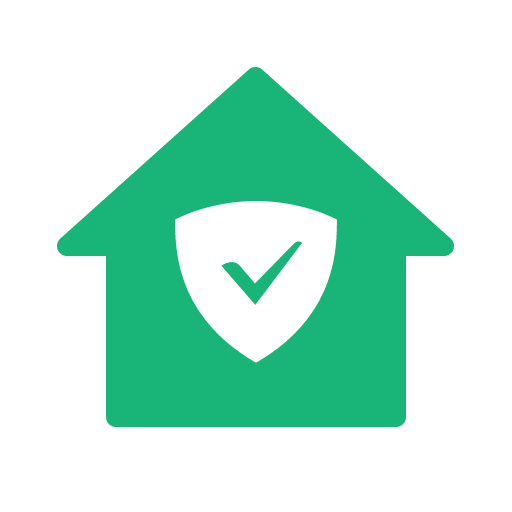
Features und Einstellungen
DNSSEC aktivieren 
DNSSEC (Domain Name System Security Extensions) sorgt dafür, dass die Antworten auf DNS-Abfragen authentifiziert sind. Um DNSSEC zu aktivieren, gehe zu den Einstellungen und aktiviere die Option „DNSSEC“.
Anpassbare Filterlisten 
AdGuard Home ermöglicht die Verwendung und Anpassung verschiedener Filterlisten. Du kannst diese in den Einstellungen unter „Filterlisten“ verwalten. Hier kannst Du Filter hinzufügen, entfernen oder eigene Filter erstellen.
Elternkontrolle und sichere Suche 

Mit AdGuard Home kannst Du auch Elternkontrollen einrichten und sichere Suchoptionen aktivieren, um sicherzustellen, dass Inhalte für Kinder sicher sind. Diese Optionen findest Du in den Einstellungen unter „Elternkontrolle“.
Netzwerk-Einstellungen für AdGuard Home
Damit AdGuard Home auf allen Geräten in Deinem Netzwerk funktioniert, musst Du die DNS-Einstellungen in Deinem Router ändern. Hier ist eine allgemeine Anleitung, wie Du dies tun kannst:
- Anmelden: Melde Dich bei der Weboberfläche Deines Routers an. Die Adresse findest Du in der Regel im Handbuch Deines Routers oder auf der Rückseite des Geräts.
- DNS-Server ändern: Suche die DNS-Server-Einstellungen. Diese befinden sich meistens unter den LAN- oder DHCP-Einstellungen.
- AdGuard Home IP-Adresse eintragen: Trage die IP-Adresse des Servers ein, auf dem AdGuard Home läuft, und speichere die Einstellungen.
Nun werden alle DNS-Anfragen in Deinem Netzwerk über AdGuard Home geleitet, und Werbung sowie Tracker werden effektiv blockiert.
Fazit 
AdGuard Home ist eine leistungsstarke und benutzerfreundliche Alternative zu PiHole. Mit Features wie DNSSEC, benutzerdefinierbaren Filterlisten und einfacher Docker-Installation ist es die ideale Wahl für alle, die ihr Netzwerk vor Werbung und Trackern schützen möchten.
Was denkst Du? 
Hast Du Fragen oder Anmerkungen zu AdGuard Home? Teile Deine Gedanken in den Kommentaren unten mit und lass uns darüber diskutieren, wie wir unser Netzwerk noch sicherer machen können!
If you like my posts, it would be nice if you follow my Blog for more tech stuff.
This content originally appeared on DEV Community and was authored by Marco
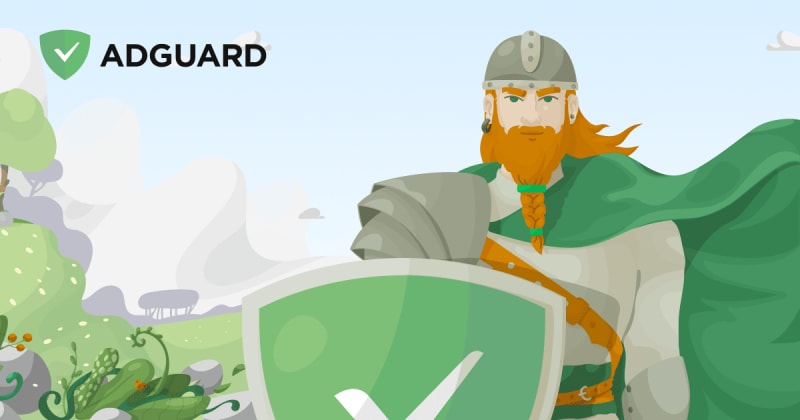 AdGuard Home ist eine netzwerkweite Software zum Sperren von Werbung und Tracking. Nachdem Sie es eingerichtet haben, deckt es ALLE Ihre Heimgeräte ab, und Sie benötigen dafür keine clientseitige Software.
AdGuard Home ist eine netzwerkweite Software zum Sperren von Werbung und Tracking. Nachdem Sie es eingerichtet haben, deckt es ALLE Ihre Heimgeräte ab, und Sie benötigen dafür keine clientseitige Software.